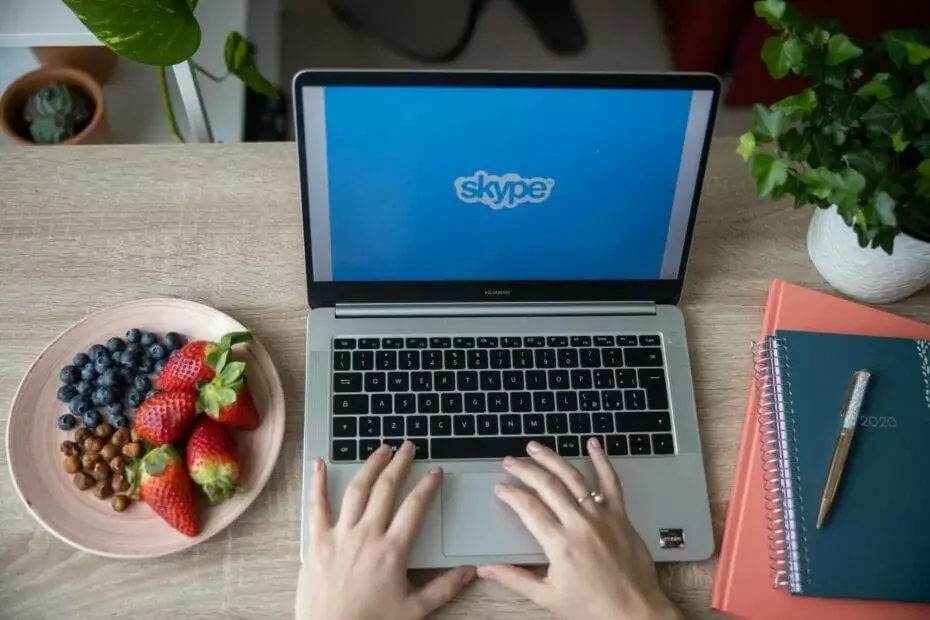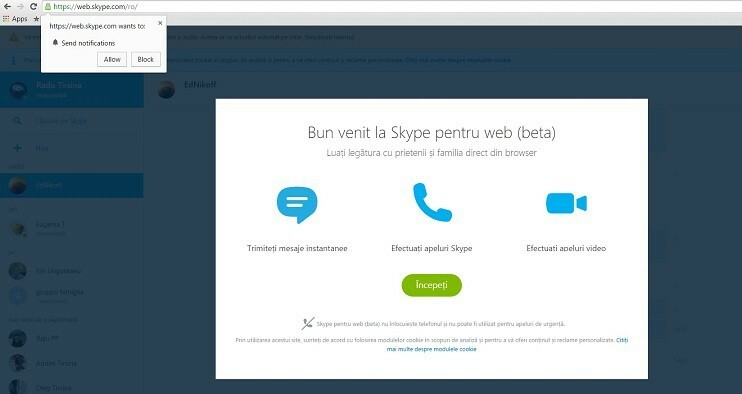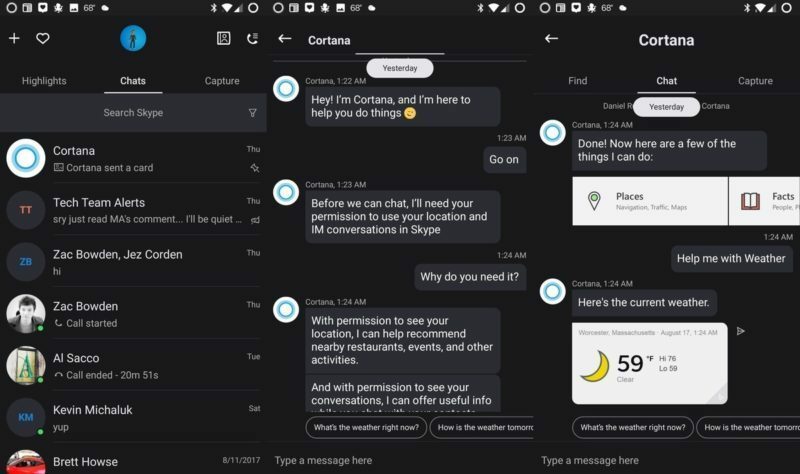- Skype har millioner af brugere over hele verden, og det er en af de bedste applikationer til onlinemeddelelser på markedet.
- Nogle brugere rapporterede, at Skype slet ikke åbner på deres pc.
- Det er enkelt at løse dette problem, og du skal deaktivere uPnP-funktionen eller omdøbe Skype-cache-mappen.
- Der er mange problemer med Skype, og hvis du har flere problemer med Skype, skal du tjekke vores vores Skype-sektion for mere nyttige guider.

Det ser ud til, at vores problemer med moderne apps som Skype til Windows 10 ikke er blevet ordnet helt. Denne vejledning viser dig, hvilke trin du skal tage for at åbne din Skype-applikation i Windows 10.
Hvis du ikke kan åbne din Skype-applikation, kan det være fra et tredjepartsprogram, du for nylig har installeret, og det forårsager flere andre problemer med dit Skype-program eller dit antivirus blokerer dig for at bruge applikationerne i Windows 10.
Du lærer, hvordan du løser disse problemer på få minutter af din tid ved at læse nedenstående linjer.
Hvad skal jeg gøre, hvis Skype ikke åbnes i Windows 10?
- Omdøb Skype-mappe i Safe Boot-tilstand
- Geninstaller Skype
- Deaktiver uPnP
- Udfør en SFC-scanning
I de fleste tilfælde, omdøbe Skype-mappen og afinstallation af nyligt installeret software skal løse dette problem.
1. Omdøb Skype-mappe i Safe Boot-tilstand
- Tryk på og hold nede Windows knappen og R knap.
- Skriv følgende i vinduet Kør msconfig.exe.

- Tryk på Gå ind knappen på tastatur.
- Venstreklik eller tryk på Støvle fane i øverste side af vinduet.
- Marker afkrydsningsfeltet ud for Sikker opstart.
- Marker afkrydsningsfeltet ud for Netværk.
- Genstart Windows 10-enheden.
- Efter genstart af operativsystemet, prøv at åbne din Skype-applikation og se om den kører korrekt.
- Åbn vinduet Kør som du gjorde ovenfor i sikker tilstand.
- Skriv følgende i vinduet % appdata% uden citaterne.

- Tryk på Gå ind på tastaturet.
- Find mappen med navnet Skype i det vindue, der dukker op.
- Omdøb mappen til Skype_2.
- Luk nu filudforsker og start Skype-appen igen.
- Se om du stadig har dette problem.
- Hvis du ikke har dette problem, skal du starte din enhed normalt og prøve at køre Skype igen.
Hvis din Windows-nøgle ikke fungerer, tjek denne smarte guide for at løse problemet hurtigt.
Kan du ikke omdøbe din Skype-mappe? Bare rolig, vi har de rigtige løsninger til dig.
2. Geninstaller Skype
- Afinstaller din Skype-applikation.
- Gå i Microsoft Store og download den nyeste version af Skype-appen, der er kompatibel med din Windows 10-enhed.
- Hvis du stadig har det samme problem, skal du også udføre den første tutorial til denne version.
Hvis du ikke kan lide butiksappen, og du foretrækker Classic Skype, kan du downloade og installere den ved hjælp af denne vejledning.
Kan ikke åbne Microsoft Store på Windows 10? Se på denne nyttige guide til nemt at løse problemet.
3. Deaktiver uPnP
- Kør den første vejledning for at komme ind i Sikker tilstand funktion i Windows 10.
- Åbn dit Skype-program.
- Åbn Skype avancerede forbindelsesindstillinger .
- Deaktiver funktionen uPnP.
- Genstart Skype-programmet såvel som dit operativsystem.
- Åbn Skype-appen, når genstart er udført, og se om den åbnes.
Sikker tilstand fungerer ikke? Gå ikke i panik, denne guide hjælper dig med at komme forbi opstartsproblemerne.
4. Udfør en SFC-scanning
- Flyt musen over til øverste højre side af skærmen.
- Venstreklik eller tryk på søgefunktionen.
- Indtaste kommandoprompt.
- Når søgningen er afsluttet, skal du højreklikke på kommandopromptikonet og venstreklikke på Kør som administrator.
- Skriv følgende i kommandopromptvinduet: sfc / scannow uden citaterne.

- Tryk på Gå ind på tastaturet.
- Forlod sfc-scanningen, og genstart Windows 10-enheden.
- Start Skype-programmet igen, og se hvordan det reagerer nu.
Hvis du har problemer med at få adgang til kommandoprompt som administrator, så er det bedre se nærmere på denne vejledning.
scannow-kommandoen er stoppet, før processen er afsluttet? Bare rolig, vi har en nem løsning til dig.
Skype forskellige problemer
Skype åbner ikke i Windows 10 er ikke det eneste problem, du måtte have med denne app. Heldigvis har vi de rigtige rettelser til dem alle. Vi har allerede skrevet om det mest irriterende problem - ingen Skype-lyd på Windows 10.
Et andet problem, som du muligvis har, er at du ikke kan sende billeder og være sikker på at prøve alle løsningerne fra vores dedikeret artikel.
Du kan også kontrollere vejledningerne for at rette op på problemer med automatisk login på Skype og problemer med afspilningsenhed på Skype.
Så nu hvor du har vejledningerne ovenfor, kan du gå videre og rette din Skype-applikation og komme videre med dit arbejde. Du kan også skrive os nedenfor for eventuelle spørgsmål, du måtte have vedrørende Skype-applikationen.
Hvis du har andre forslag til, hvordan du løser dette problem, er du velkommen til at angive de trin, der skal følges i kommentarerne nedenfor.
Ofte stillede spørgsmål
Hvis Skype ikke åbner, skal du omdøbe gå til% appdata% og omdøbe Skype-mappen eller bare geninstallere Skype.
For at geninstallere Skype skal du gå til appen Indstillinger> Apps og fjerne den. Download nu den nyeste version af Skype og installer den.
Du kan downloade Skype fra det officielle Skype-websted eller fra Microsoft Store-appen.
Skype-appen går normalt ned, hvis der er et problem med Skype-installationen eller dens cache.